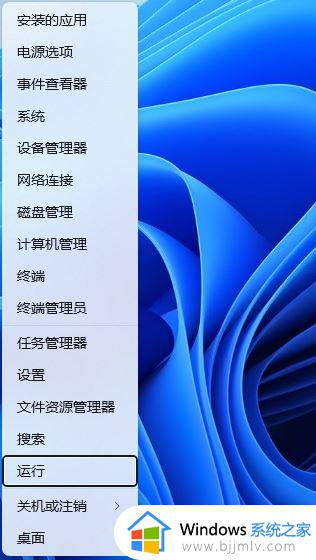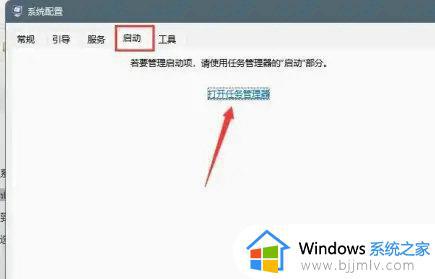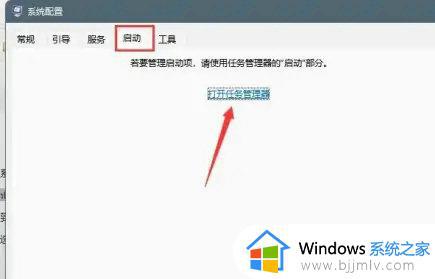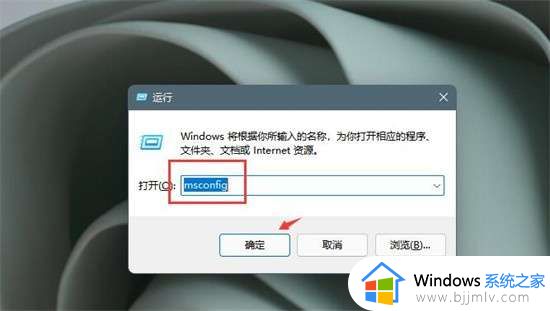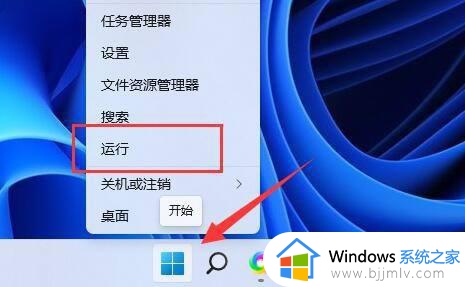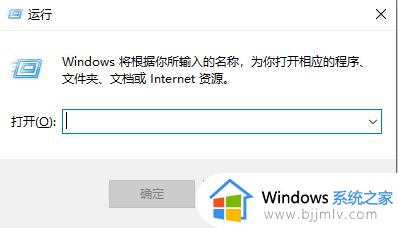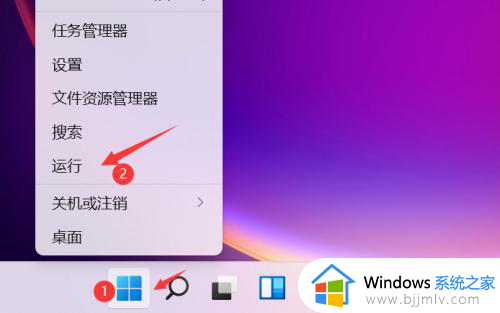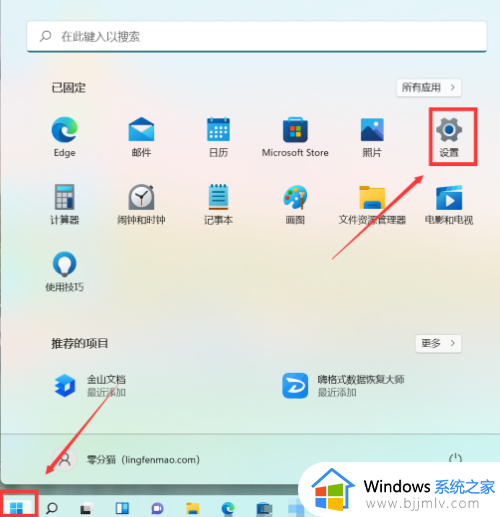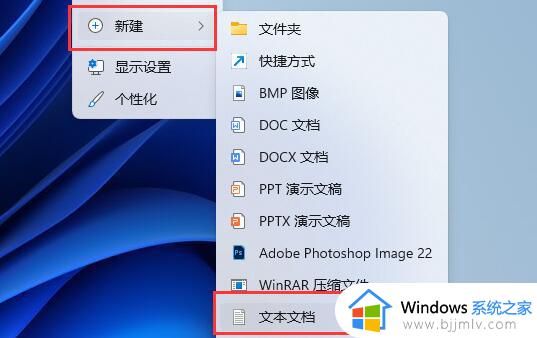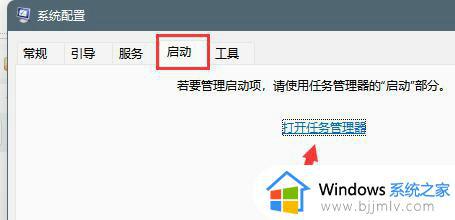win11如何通过组策略关闭搜索广告 win11怎么在组策略中关闭搜索广告
当前win11作为最新的操作系统,引入了许多新功能和优化,但有些用户可能对系统中的搜索广告感到不满,幸运的是通过利用组策略,可是win11如何通过组策略关闭搜索广告呢?本教程将教你win11怎么在组策略中关闭搜索广告,让你的系统体验更加纯粹。
win11组策略关闭搜索广告教程:
1、首先,按键盘上的【 Win + X 】组合键,或右键点击任务栏上的【 Windows徽标】,在打开的右键菜单项中,选择【 运行】。
2、运行窗口,输入【 gpedit.msc】命令,然后按【 确定或回车】打开本地组策略编辑器。
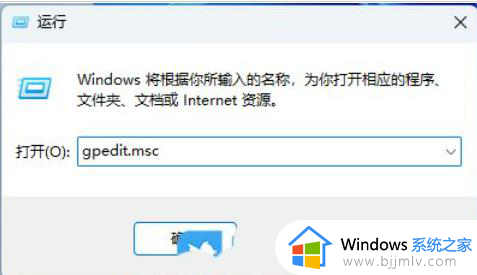
3、本地组策略编辑器窗口,依次展开到【 计算机配置 -管理模板 -Windows 组件 -搜索】,在右侧面板中找到并双击【 允许搜索要点】策略。
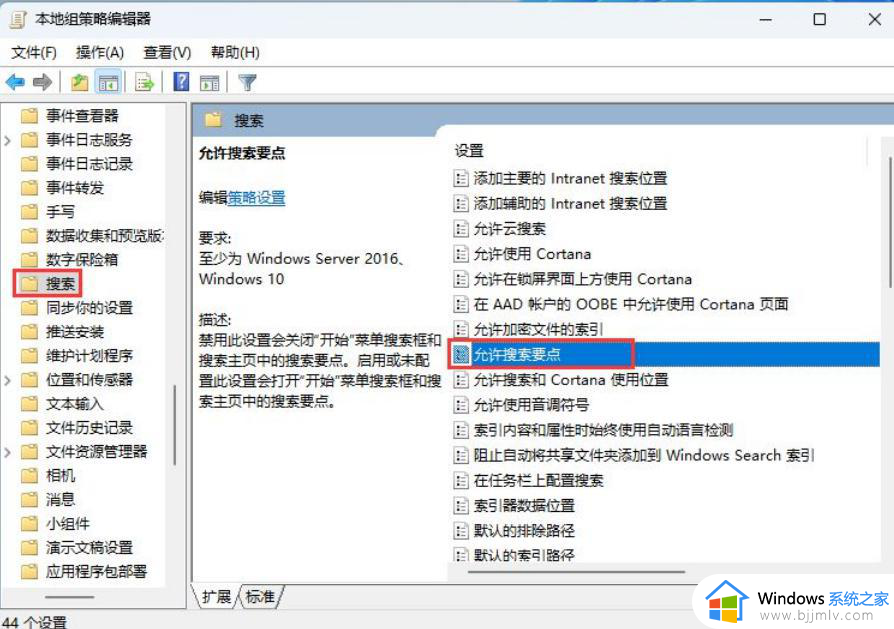
4、允许搜索要点窗口,选择【 已禁用】;禁用此设置会关闭“开始”菜单搜索框和搜索主页中的搜索要点。启用或未配置此设置会打开“开始”菜单搜索框和搜索主页中的搜索要点。
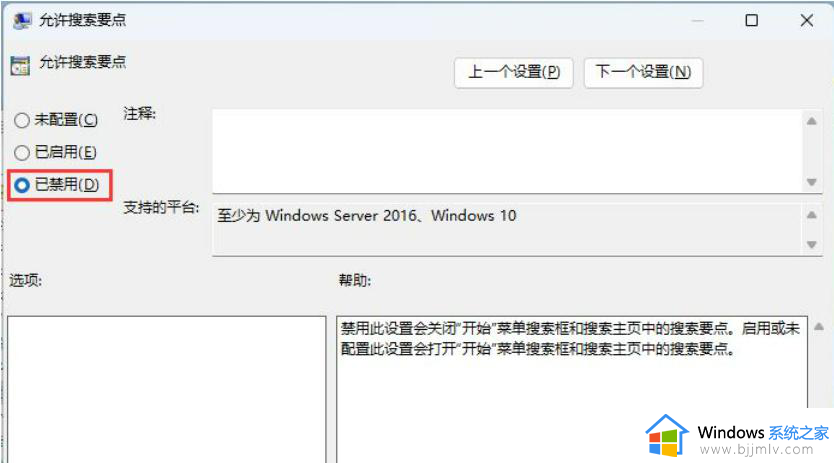
以上就是win11怎么在组策略中关闭搜索广告的全部内容,有遇到这种情况的用户可以按照小编的方法来进行解决,希望能够帮助到大家。